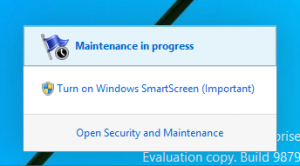Jak vytvořit zástupce složky Nástroje systému Windows v systému Windows 10
V systému Windows 10 vytvoříte zástupce složky Nástroje systému Windows, abyste měli přístup ke všem vestavěným nástrojům, aplikacím a příslušenství jediným kliknutím. Nástroje Windows je nová složka, která byla poprvé představena v sestavení 21343.
V posledních vydáních Příslušenství pro Windows, Nástroje pro správu systému Windows, Windows PowerShell a složky Systém Windows byly nyní z nabídky Start odstraněny. K jejich obsahu, tj. k zástupcům aplikací v těchto složkách, lze nyní přistupovat prostřednictvím složky Nástroje systému Windows, která vede na úplný seznam aplikací v Průzkumníkovi souborů.
Být a umístění skořápky Průzkumníka souborů umožňuje složka Nástroje systému Windows snadno vytvořit zástupce pro sebe. V tomto příspěvku se podíváme na dvě metody, které můžete použít k provedení tohoto úkolu.
Vytvořte zástupce složky Nástroje systému Windows v systému Windows 10
Chcete-li vytvořit zástupce nástrojů Windows, proveďte následující.
- Otevřete nabídku Start kliknutím na tlačítko s logem Windows nebo pomocí Vyhrát klávesu na klávesnici.
-
Navigovat do složky Nástroje systému Windows a klepněte na ni.
- Jakmile se složka otevře, klikněte na její ikonu v adresním řádku Průzkumníka a přetáhněte ji na plochu.
- Tím se okamžitě vytvoří zástupce pro složku Windows Tools se správným názvem a ikonou.
Jsi hotov.
Existuje také alternativní způsob, jak vytvořit takovou zkratku. Totéž můžete provést ručně.
Ručně vytvořte zástupce Nástroje systému Windows
- Klikněte pravým tlačítkem na prázdné místo na ploše. Z kontextové nabídky vyberte Nový - Zástupce (viz snímek obrazovky).
- Do pole umístění zadejte nebo zkopírujte a vložte následující:
explorer.exe shell{D20EA4E1-3957-11d2-A40B-0C5020524153}. - Pro název zástupce použijte nástroje Windows. Vlastně můžete použít jakékoli jméno, které chcete. Po dokončení klikněte na tlačítko Dokončit.
- Nyní klikněte pravým tlačítkem na zástupce, který jste vytvořili, a vyberte Vlastnosti. Tip: Viz Jak rychle otevřít vlastnosti souboru nebo složky v Průzkumníku souborů
- Na kartě Zástupce můžete v případě potřeby zadat novou ikonu. Jeho výchozí ikona se nachází v souboru c:\windows\system32\imageres.dll.
- Klepnutím na OK ikonu použijete, poté kliknutím na OK zavřete dialogové okno vlastností zástupce.
Jsi hotov!
Nyní můžete tuto zkratku přesunout na jakékoli vhodné místo nebo přidat Rychlý oběd. Také můžete připnout na hlavní panel nebo na Start. Stačí kliknout pravým tlačítkem na zástupce a vybrat Připnout na Start nebo Připnout na hlavní panel.
A konečně, uživatelé Winaero Tweaker jej mohou snadno použít k vytvoření zástupce pro složku Windows Tools, stejně jako pro jakoukoli jinou složku shellu.
Vytvořte zástupce pomocí Winaero Tweaker
Spusťte Winaero Tweaker a přejděte na Zástupci > Zástupce složky Shell (CLSID). v levém panelu. Vpravo zadejte cílovou složku pro soubor zástupce. Ve výchozím nastavení bude používat složku Plocha, což by mělo být pro většinu uživatelů v pořádku.
Nyní klikněte na 'Vybrat složky prostředí...a pomocí vyhledávacího pole vyhledejte složku Nástroje systému Windows, abyste se vyhnuli posouvání a ušetřili čas.
Nakonec zaškrtněte položku „Nástroje systému Windows“ a klikněte na „Přidat“. Aplikace okamžitě vytvoří Zástupce Nástroje systému Windows pro tebe!
Stažení Winaero Tweaker zde.
A je to.